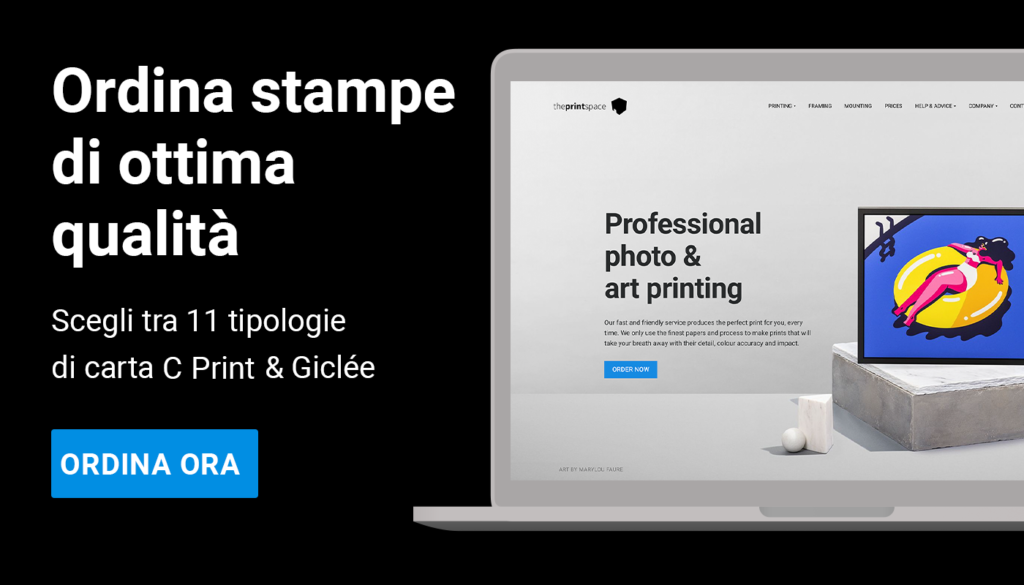Non sei sicuro di come modificare i tuoi file raw? Usa la guida di theprintspace su come convertire i tuoi file raw per modificare e stampare il tuo lavoro artistico.
Convertire i file RAW è un processo semplice, ma ci sono alcuni dettagli a cui fare attenzione.
La prima cosa da considerare è il tipo di software che utilizzi. Il miglior software da usare è quello raccomandato dal fabbricante del tuo dorso digitale, in modo che riproduca fedelmente le tue impostazioni di scatto.
Step 1: Cosa cercare nei tuoi file RAW
Una volta aperto il software, la prima cosa da cercare sono i dettagli della cattura RAW.
Per la maggior parte dei soggetti un processo è sufficiente per produrre un buon file con cui lavorare in Photoshop, ma con alcuni file, può essere necessario creare diversi processi di esposizioni più chiare e più scure.
Potete poi usare queste diverse esposizioni per ripassare ulteriori dettagli in Photoshop.
Step 2: Utilizzo della funzione Avviso di Esposizione
Per vedere se hai bisogno di farlo, usa la funzione Avviso di Esposizione all’interno del tuo software e verifica se vengono rilevati problemi in qualche parte dell’immagine. Vedi l’esempio qui sotto.
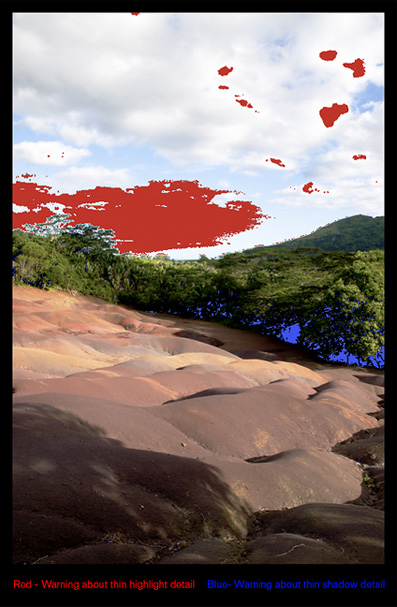
Rosso – Avviso dettagli delle alte luci, Blu – Avviso dettagli nelle ombre.
Step 3: Correzione del colore
In termini di correzione del colore all’interno del software di elaborazione, assicurati che il bilanciamento del bianco sia impostato in modo appropriato – in altre parole che corrisponda alle condizioni di luce dello scatto, questo dovrebbe essere registrato dalla fotocamera e può essere rilevato automaticamente dal software di elaborazione, ma in alcuni casi potrebbe essere necessario regolarlo manualmente.
In termini di colore l’opzione migliore è quella di avvicinarsi il più possibile al risultato desiderato durante l’elaborazione, ma a volte potrebbe essere meglio effettuare le correzioni di colore in Adobe Photoshop, in quanto è possibile fare selezioni localizzate mentre i convertitori raw tendono ad applicare correzioni su tutta l’immagine.
Step 4: Aggiungere nitidezza
Aggiungere nitidezza ad un file in questa fase potrebbe causare problemi, ma ciò dipende davvero dall’utilizzo del file. Se hai intenzione di fare qualche ritocco ai file, si consiglia di non aggiungere alcuna nitidezza al file, disabilitando la funzione di nitidezza.
L’aggiunta di nitidezza può causare problemi di interpolazione dei file, banding e problemi generali di ritocco. L’aggiunta di nitidezza all’immagine dovrebbe essere effettuata alla fine e non all’inizio del processo di elaborazione dell’immagine. Programmi come Photoshop sono dotati di ottimi filtri di nitidezza.
Quando si tratta di scegliere le impostazioni per processare il file, dovresti davvero tenere in considerazione lo scopo del file. Per immagini da stampare, la qualità è essenziale, usa, quindi, queste indicazioni generali per le impostazioni di output.
Consiglio: 8bit VS 16bit
Tutte le stampe escono a 8bit, ma se scegli di lavorare su file a 16bit, assicurati di convertire a 8bit prima di inviare il file alla stampa. Usa il formato di file TIF per tutti i lavori che saranno stampati in formato medio e grande.
Non sei sicuro su come processare i tuoi file RAW?
Contattaci oggi ed un membro del nostro team sarà lieto di aiutarti.